• مسجل في: iOS System Problems • حلول مجربة
"ظل جهاز iPad الخاص بى عالقًا في وضع الاسترداد بعد أن قمت بتحديثه إلى أحدث إصدار من iOS 11! اتصلت بشركة Apple ولكن لم أتلق أي أخبار جيدة. لا أريد الاستسلام. إذا كانت لديك أي نصيحة جيدة ، فيرجى إبلاغي بذلك. شكرًا".
يبدو أنه عند تحديث نظام iOS ، iPad يعلق دائمًا في وضع الاسترداد. وليس هذا هو الوضع الوحيد الذي يعلق فيه iPad في وضع الاسترداد. فى أى وقت تحاول إعادة تعيين كلمة سر iPad ، قد يُدخِل ذلك الـ iPad في وضع الاسترداد أيضًا. لا تقلق بشأن ذلك. هناك طريقتان أساسيتان فى منتهى البساطة يمكنك من خلالهما محاولة إصلاح iPad العالق في وضع الاسترداد. اختر ما يناسبك.
- الحل 1: إخراج iPad من وضع الاسترداد بعد التحديث (مع فقدان البيانات)
- الحل 2: إصلاح مشكلة تعلق iPad في وضع الاسترداد بعد التحديث (بدون فقدان للبيانات)
- نصائح: كيفية إدخال iPad في وضع الاسترداد
الحل 1: إخراج iPad من وضع الاسترداد بعد التحديث (مع فقدان البيانات)
الخطوة 1. استخدم كابل USB لتوصيل جهاز iPad بالكمبيوتر وقم بتشغيل iTunes.
الخطوة 2. عندما يكتشف iTunes جهاز iPad الخاص بك ، سيذكرك أن جهاز iPad الخاص بك في وضع الاسترداد وتحتاج إلى استعادته. تحتاج فقط إلى النقر فوق "استعادة"
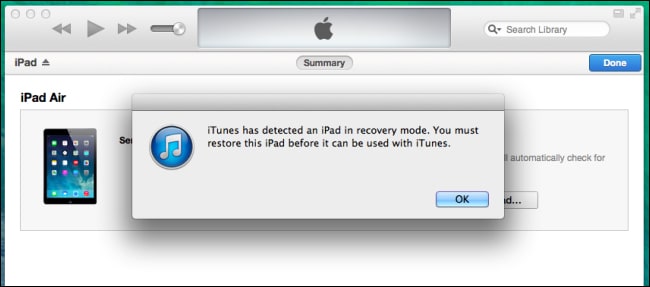
ملاحظة: إذا كنت لا تمانع فى فقدان جميع البيانات على جهاز iPad الخاص بك (يدعم iOS 11) ، يمكنك استخدام iTunes مباشرة لاستعادة جهاز iPad إلى إعدادات المصنع. ولكن أقترح عليك نسخ بيانات iPad احتياطيًا في وضع الاسترداد ، لأنه قد يكون هناك الكثير من المستندات والفيديوهات والصور الثمينة والعديد من الملفات الأخرى على iPad الخاص بك.
الحل 2: إصلاح iPad العالق في وضع الاسترداد بعد التحديث (بدون فقدان للبيانات)
ستساعدك هذه الطريقة على إخراج الـ iPad من وضع الاسترداد بدون إستعادة ضبط المصنع له ، مما يعني أنه لن تكون هناك مشاكل في فقدان البيانات. يمكنك أولاً تحميل البرنامج المطلوب وتثبيته مجانًا - Dr.Fone - System Repair. حيث سيعمل على إخرج جهاز iPad من وضع الاسترداد بسهولة ويصلح الأخطاء أثناء استعادة iPad الخاص بك.

Dr.Fone - System Repair
إصلاح الـ iPad العالق في وضع الاسترداد بدون أى فقدان للبيانات!
- إصلاح العديد من مشكلات نظام iOS مثل وضع الاسترداد وشعار Apple الأبيض والشاشة السوداء والتكرار عند البدء، إلخ.
- إخراج جهاز الـ iPad فقط من وضع الاسترداد ، دون أى فقدان للبيانات على الإطلاق.
- يعمل على إصلاح المشكلات الأخرى في جهازك القيّم، إلى جانب أخطاء iTunes ، مثل الخطأ 4005, وخطأ iPhone 14 , وخطأ iTunes 50, والخطأ 1009, وخطأ iTunes 27 والمزيد.
- يعمل على جميع موديلات iPhone و iPad و iPod touch.
خطوات إصلاح iPad العالق في وضع الاسترداد بعد التحديث
الخطوة 1. قم بتوصيل جهاز iPad بجهاز الكمبيوتر الخاص بك باستخدام كابل USB وقم بتشغيل Dr.Fone. انقر فوق "إصلاح النظام" من النافذة الرئيسية.

سيقوم هذا البرنامج باكتشاف جهاز iPad الخاص بك انقر فوق ابدأ لبدء العملية.

ثم قم بتأكيد جيل iPad ومعلومات البرامج الثابتة ، وانقر فوق "تحميل" للحصول على تلك البرامج.

الخطوة 2. عندما يقوم Dr.Fone بتحميل البرامج الثابتة ، سيستمر في إصلاح iPad. و في أقل من 10 دقائق ، سيخبرك أن جهاز iPad سيعيد التشغيل فى الوضع العادي.

نصائح: كيفية وضع iPad في وضع الاسترداد
قبل أن تقوم بوضع iPad في وضع الاسترداد ، من المفترض أن تقوم بعمل نسخة احتياطية للـ iPad على iTunes على جهاز الكمبيوتر الخاص بك. لأنه سيتم مسح بياناتك على iPad في وضع الاسترداد. وبعد الخروج من وضع إسترداد iPad، ستكون ما تزال بحاجة إلى استعادة النسخة الاحتياطية للـ iPad .
الخطوة 1. قم بإيقاف تشغيل جهاز iPad.
الخطوة 2. اضغط باستمرار على كل من زر الصفحة الرئيسية وزر الطاقة على جهاز iPad الخاص بك في ذات الوقت. عندما ترى شعار Apple يظهر ، حرر زر الطاقة واستمر في الضغط على زر الصفحة الرئيسية.
الخطوة 3. قم بتشغيل iTunes وقم بتوصيل جهاز iPad بجهاز الكمبيوتر الخاص بك عبر كابل USB حتى تحصل على تنبيه iTunes يقول لك أن جهاز iPad في وضع الاسترداد. سترى الشاشة الموضحة أعلاه على جهاز iPad الخاص بك.

iPhone خطأ
- استعادة بيانات iPhone
- استرداد علامات تبويب Safari المحذوفة من iPad
- إلغاء حذف مقاطع فيديو iPod
- استعادة البيانات المحذوفة أو المفقودة من iPhone 6 Plus
- استعادة البيانات من جهاز iPad التالف بسبب المياه
- استعادة الفيلم المفقود من iPod
- استرداد البيانات المفقودة من جهاز iPhone مكسور
- استعادة البيانات من كلمة مرور iPhone
- استعادة رسائل الصور المحذوفة من iPhone
- استرداد مقاطع الفيديو المحذوفة من iPhone
- استعادة بيانات iPhone لا تعمل بشكل دائم
- برنامج Internet Explorer لأجهزة iPhone
- استرداد البريد الصوتي المحذوف
- تعليق iPhone على شاشة شعار Apple
- جهات الاتصال مفقودة بعد تحديث iOS 13
- أفضل 10 برامج لاستعادة بيانات iOS
- حلول مشاكل iPhone
- iPhone "مشكلة إعدادات"
- إصلاح فون الرطب
- iPhone "مشاكل لوحة المفاتيح"
- iPhone "مشكلة الصدى"
- iPhone "مستشعر القرب"
- iPhone مقفلة
- iPhone "مشاكل الاستقبال"
- مشاكل iPhone 6
- مشاكل الهروب من السجن iPhone
- iPhone "مشكلة الكاميرا"
- iPhone "مشاكل التقويم"
- iPhone "مشكلة الميكروفون"
- فون تحميل المشكلة
- iPhone "القضايا الأمنية"
- iPhone "مشكلة الهوائي"
- الحيل فون 6
- العثور على iPhone بلدي مشاكل
- iPhone المسألة فيس تايم
- iPhone مشكلة GPS
- iPhone مشكلة فيس بوك
- iPhone "مشاكل الصوت"
- iPhone "مشكلة اتصال"
- مشكلة منبه iPhone
- iPhone "المراقبة الأبوية"
- إصلاح فون الإضاءة الخلفية
- iPhone "حجم المشكلة"
- تنشيط فون 6s
- iPhone المحموم
- iPhone جهاز الالتقاط الرقمي
- استبدال البطارية فون 6
- iPhone البطارية
- iPhone "شاشة زرقاء"
- iPhone "للبطارية"
- iPhone "مشكلة البطارية"
- استبدال iPhone الشاشة
- iPhone "شاشة بيضاء"
- فون متصدع الشاشة
- إعادة تعيين كلمة المرور في البريد الصوتي
- iPhone "مشكلة استدعاء"
- iPhone "مشكلة الجرس"
- iPhone "مشكلة الرسائل النصية"
- iPhone "لا مشكلة الاستجابة"
- iPhone "مشاكل المزامنة"
- مشاكل شحن iPhone
- iPhone "مشاكل البرامج"
- iPhone "سماعة رأس المشاكل"
- iPhone "مشاكل الموسيقى"
- iPhone "مشاكل البلوتوث"
- iPhone "مشاكل البريد الإلكتروني"
- تحديد فون مجددة
- iPhone لا يمكن الحصول على اتصال بريد
- iPhone هو "توصيل ذوي" لايتون

